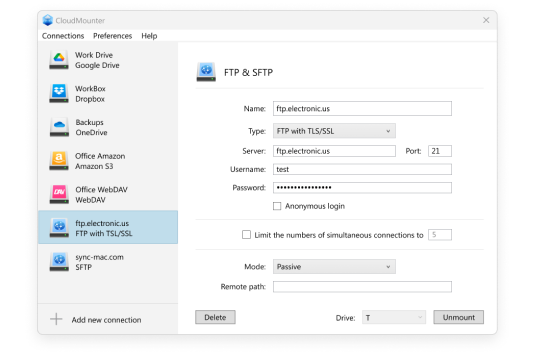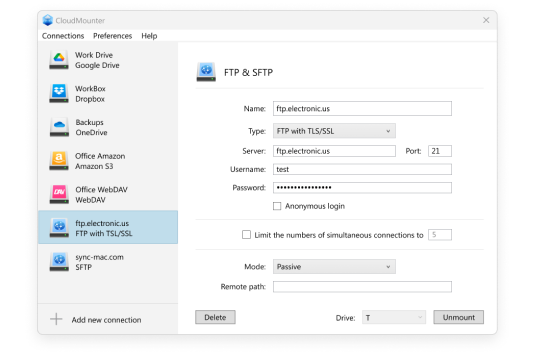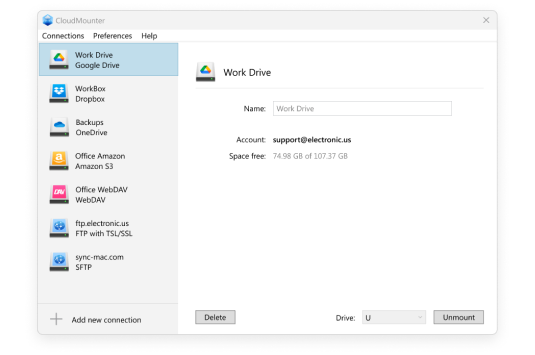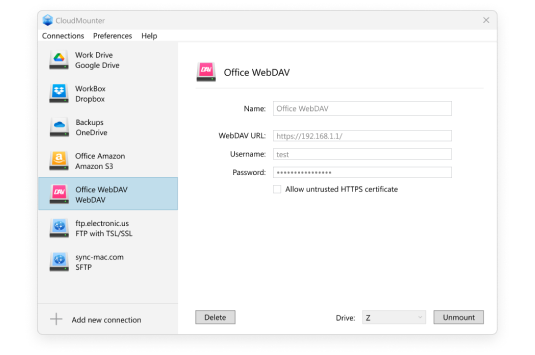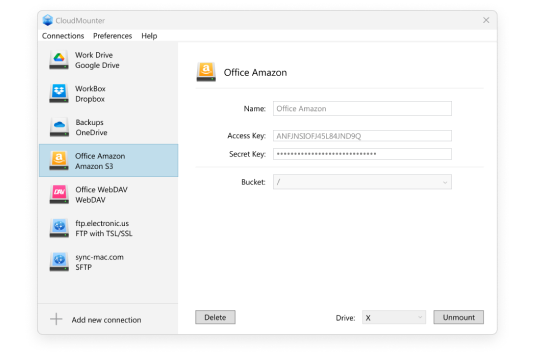Übertragen Sie Ihre Dateien reibungslos zwischen verschiedenen Cloud-Plattformen, ohne sie auf Ihren PC zu verschieben.

Eine zusätzliche Sicherheitsebene durch AES 256-Bit-Verschlüsselung. Dadurch werden sensible Daten in ein unlesbares Format umgewandelt, auf das nur mit dem richtigen Entschlüsselungs-Key zugegriffen werden kann.

Dank der nahtlosen Integration in den nativen Windows-Dateimanager haben Sie eine hervorragende Verbindung zwischen Ihrem Computer und verschiedenen Diensten.

Gleichzeitiges Verbinden aller Ihrer Cloud-Konten mit Ihrem Windows-PC. Arbeiten Sie effizient, ohne das System zu verlangsamen, auch wenn mehrere Konten verbunden sind.

Greifen Sie direkt auf Cloud-Dateien zu und bearbeiten Sie diese, ohne sie zu synchronisieren oder herunterzuladen, und sparen Sie so Festplattenspeicher.

Verwenden Sie Ihre Online-Dateien direkt vom Datei-Explorer aus: Löschen, Hochladen, Kopieren, Bearbeiten, Erstellen neuer Dateien oder Herunterladen von Dateien ist ganz einfach.